지난 시간에 우리는 DVD 영화를 추출하는 방법을 배웠습니다. 오늘은 정반대로 DVD 영화를 만드는 방법을 배웁니다. 이는 DVD 형식이 아닌 형식을 지원할 수 없는 오래된 DVD 플레이어가 있지만 집에서 만든 동영상을 포함하여 온갖 형식의 동영상이 많이 있는 경우 특히 고려할 수 있는 사항입니다. 이 튜토리얼에서는 DeVeDe를 사용하여 MPEG-4 영화를 DVD로 변환합니다. 나를 따르라.
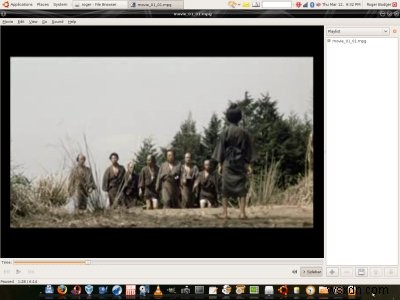
DeVeDe 설치
DeVeDe는 가장 인기 있는 배포판의 저장소에 포함되어 있습니다. 여기서 할 일이 별로 없습니다.
DeVeDe 사용
프로그램을 실행하면 구성 마법사가 실행됩니다.
디스크 유형 선택
먼저 출력할 항목을 선택해야 합니다. DeVeDe는 여러 형식을 지원합니다. 대부분의 경우 비디오 DVD가 필요합니다. 이 데모에서는 VideoCD를 선택하겠습니다.
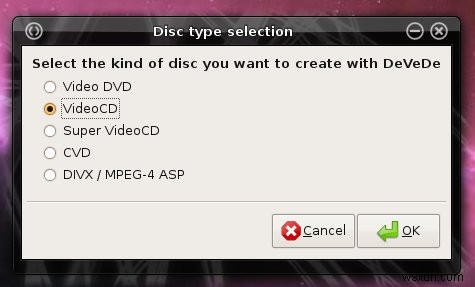
파일 선택
다음 단계는 트랜스코딩할 파일을 선택하는 것입니다. 추가를 클릭하여 원하는 미디어 파일을 선택합니다. 우리의 경우 마지막으로 변환한 Zatoichi의 클립을 사용합니다.
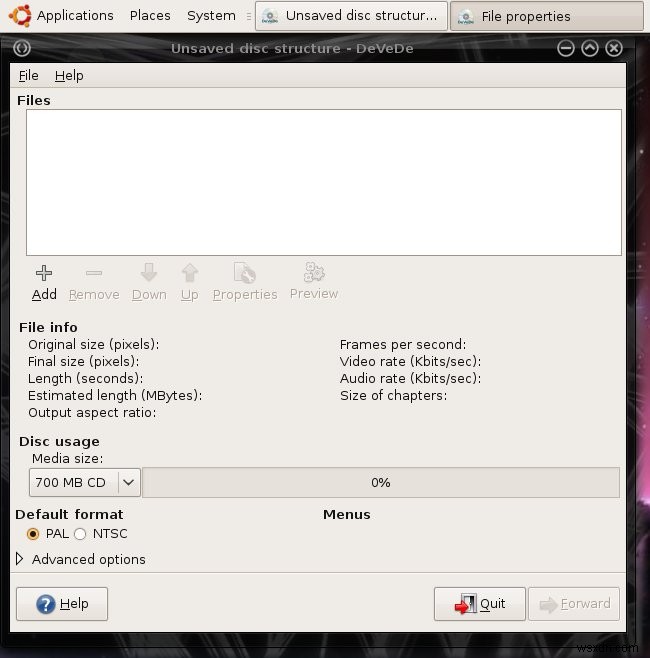
주의해야 할 몇 가지 사항:동영상 형식은 거주 지역(유럽 또는 북미)에 따라 중요합니다. 또한 자막을 추가할 수 있습니다(튜토리얼이 곧 제공될 예정입니다). 이 기능은 영화가 이해하지 못하는 외국어로 되어 있을 때 특히 유용할 수 있습니다. 따라서 자막을 포함하는 것은 매우 현명한 생각처럼 보입니다. 특히 오래된 DVD 플레이어가 외부 자막(.srt 또는 .sub)을 지원하지 않는 경우에 그렇습니다.
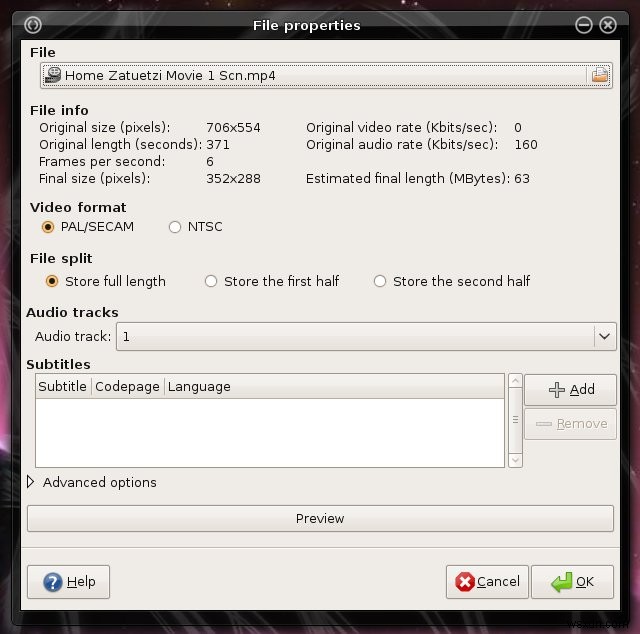
미리보기
출력을 미리 볼 수도 있습니다. 원하는 동영상 길이를 선택하고 DeVeDe가 트랜스코딩하도록 하세요. 미리보기는 선택한 디렉토리에 저장됩니다. 미리보기를 마치면 삭제됩니다.
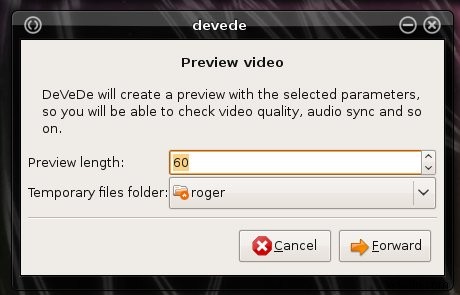
최종 설정
선택에 만족하면 파일을 확인합니다. 메인 메뉴로 돌아갑니다. 여기에서 파일을 변환하기 전에 선택할 수 있는 몇 가지 추가 옵션이 있습니다.
디스크 사용량은 영화가 차지하는 공간을 알려줍니다. 작업에서 호환 형식으로 파일을 생성하거나 굽기 가능한 .iso 이미지로 패키징하는 것 중에서 선택할 수 있습니다. DeVeDe는 여러 CPU를 사용하여 변환 시간을 단축할 수도 있습니다.
준비가 되면 전달을 클릭합니다.
목적지 선택
DeVeDe는 FAT32 볼륨을 좋아하지 않으므로 피하십시오.
DeVeDe는 누락된 공간에 대해 불평할 수도 있습니다. 하드 디스크 공간이 충분한지 확실히 알고 있으면 메시지를 무시하십시오.
트랜스코딩
그리고 당신은 당신의 길을 가야 합니다:
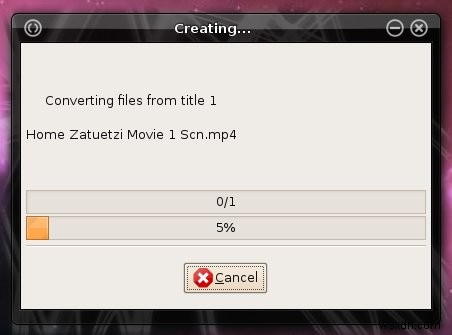
작업 완료
동영상이 만들어지면 열어서 감상하세요. 나중에 DVD로 구울 수도 있습니다.
결론
DeVeDe는 간단하고 친숙한 유틸리티입니다. 다시 말하지만 Linux는 멀티미디어와 관련하여 단순성과 용이성으로 우리를 놀라게 합니다. 특별한 지식이나 구성이 필요 없이 마우스 클릭만으로 모든 것이 GUI를 통해 이루어집니다. 설치부터 실제 트랜스코딩에 이르기까지 비디오 작업이 이보다 더 쉬울 수는 없습니다. 멀티미디어에 대한 긴 시리즈의 또 다른 자습서를 즐기셨기를 바랍니다. 많은 새롭고 흥미로운 기사가 준비 중입니다. 즐기다!
